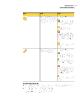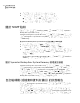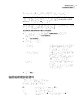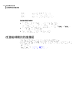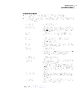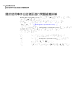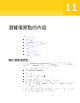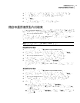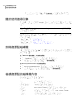Users Guide
改進磁碟機的防護層級
1
在「狀態」頁面上,從「磁碟機」欄中選取需要注意的磁碟機。
2
在頁面底部的「狀態」區段中,以滑鼠右鍵按下要編輯的備份,然後選取下列
其中一個功能表項目:
立即執行選取的備份工作。立即執行備份
開啟「以選項執行備份」對話方塊,這可讓您選取需要
的復原點類型。復原點選項類型包含增量復原點、復原
點集和獨立復原點。
以選項執行備份
可開啟「執行時間」對話方塊,讓您能夠編輯備份排
程。
變更排程
可開啟「定義備份精靈」,讓您編輯備份定義。
此選項會帶您到精靈的第二頁。
編輯設定
開啟「離站複本設定」對話方塊,讓您在其中編輯或變
更「離站複本」功能的設定。
編輯離站
可刪除您選取的備份。
當您刪除備份時,僅會刪除備份定義。備份資料並不會
刪除 (例如復原點或檔案和資料夾備份資料)。
移除備份工作
可開啟或關閉您選取的備份。停用 (啟動) 備份
開啟「定義備份精靈」,讓您在其中選取備份您的電腦
或備份選取的檔案和資料夾。
如果「磁碟機」欄中的磁碟機尚未指派給備份,此選項
便會很有用。藉由選取指派給現有備份的磁碟機,您就
可以使用這個便捷的方法,從「狀態」頁面啟動「定義
備份精靈」。
定義新備份
開啟「管理備份目的地」對話方塊,讓您在其中指定目
的地磁碟機,也可以刪除、複製或瀏覽目的地磁碟機上
現有的復原點。
管理備份目的地
開啟「自訂狀態報告」視窗,讓您在其中指定是否需要
狀態報告,並指定狀態報告的類型。
自訂狀態報告
請參閱第 91 頁的「編輯備份設定」。
115監控備份的狀態
改進磁碟機的防護層級